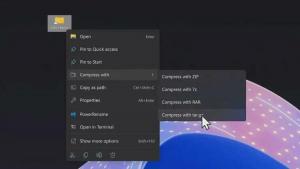Kā pievienot šifrēšanas un atšifrēšanas komandas Windows 10 labās pogas izvēlnē
Daudzām Windows versijām ir iekļauts uzlabots drošības līdzeklis, ko sauc par failu šifrēšanas sistēmu (EFS). Tas ļauj lietotājam saglabāt failus un mapes šifrētā veidā, lai tie būtu aizsargāti pret nevēlamu piekļuvi. Citi lietotāju konti nevar tai piekļūt, kā arī neviens no tīkla vai, startējot citā OS un piekļūstot šai mapei. Šī ir spēcīgākā aizsardzība, kas ir pieejama sistēmā Windows, lai aizsargātu atsevišķus failus un mapes, nešifrējot visu disku. Bet Microsoft šo noderīgo funkciju ir diezgan labi paslēpusi un tikai Windows biznesa izdevumos. Failu pārlūkprogrammas labās klikšķa izvēlnei (konteksta izvēlnei) ir iespējams pievienot komandas Šifrēt un Atšifrēt, lai EFS lietošana kļūtu vienkāršāka.
Reklāma
Pēc noklusējuma, lai failam vai mapei iespējotu EFS, ir jāatver tā rekvizīti, cilnē Vispārīgi noklikšķiniet uz pogas Papildu un visbeidzot atzīmējiet opciju "Šifrēt saturu, lai aizsargātu datus".

Šo procesu iespējams paātrināt, iespējojot kontekstizvēlnes komandas "Šifrēt" un "Atšifrēt". To var izdarīt ar vienkāršu reģistra kniebienu. Ja vēlaties izvairīties no reģistra rediģēšanas, šeit ir pieejami lietošanai gatavi reģistra faili:
Lejupielādēt reģistra failus
Izsaiņojiet lejupielādēto ZIP arhīvu un veiciet dubultklikšķi uz faila ar nosaukumu "add-encrypt-decrypt-commands.reg". Izmaiņas tiks piemērotas nekavējoties. Ir iekļauts atsaukšanas kniebiens.
Lai pievienotu šifrēšanas un atšifrēšanas kontekstizvēlnes komandas operētājsistēmā Windows 10, rīkojieties šādi.
- Atvērt Reģistra redaktors.
- Dodieties uz šādu reģistra ceļu:
HKEY_CURRENT_USER\Software\Microsoft\Windows\CurrentVersion\Explorer\Advanced
Padoms: Skat kā ar vienu klikšķi pāriet uz vajadzīgo reģistra atslēgu.
- Šeit izveidojiet jaunu 32 bitu DWORD vērtību ar nosaukumu EncryptionContextMenu un iestatiet tās vērtības datus uz 1. Ja izmantojat 64 bitu Windows 10, jums joprojām ir jāizveido 32 bitu DWORD vērtība. Skatiet šo ekrānuzņēmumu:

Rezultāts būs šāds:
Nav nepieciešama restartēšana vai izrakstīšanās. Tagad failiem un mapēm būs pieejams darbības vārds Šifrēt. Atlasot jebkuru failu vai mapi, ar peles labo pogu noklikšķiniet uz tā un izvēlieties Šifrēt, tie tiks šifrēti, un darbības vārds pārslēgsies uz Atšifrēt nākamajā reizē, kad ar peles labo pogu noklikšķināsit uz šifrēta faila.
Šis triks darbojas arī operētājsistēmās Windows XP, Windows Vista, Windows 7, Windows 8 un Windows 8.1. Ņemiet vērā, ka dažos izdevumos, piemēram, Windows Vista Starter/Home Basic/Home Premium/Windows 7 Starter, EFS funkcija nav pieejams. Tas parasti ir iekļauts tikai Pro un Enterprise izdevumos. Ja izmantojat kādu vecāku Windows versiju, kas neatbalsta EFS, piemēram, laidienus pirms operētājsistēmas Windows 2000, šim uzlabojumam nebūs nekādas ietekmes.
Tieši tā. Lai noņemtu komandas Encrypt/Decrypt no konteksta izvēlnes, jums vienkārši jāizdzēš minētais EncryptionContextMenu parametrs.